엑셀에서 반올림하려면, ROUND 함수를 쓰면 된다. 잘 알려진 방법이다.
그런데, ROUND 함수를 쓰다보면, 일반적인 "반올림 개념의 자리수" 와 "ROUND 함수에 인수로 입력해주는 자리수" 가 달라서 헷갈릴 때가 있다.
이번 글에서는 반올림 개념부터, ROUND 함수의 자리수 입력 예 까지 알아보면서, 헷갈리는 부분을 해소해보려고 한다.
오늘 글의 목표는 다음과 같다.
① 반올림 개념
② ROUND 함수 구성 및 입력방법
③ ROUND 함수로 반올림 적용한 예
1. 반올림 개념
반올림 개념부터 알아보자.
반올림 하려는 자리 수의 숫자가 4이하면 버리고, 5이상이면 올림 처리하는 것이 반올림이다.
옛날에는 사사오입(四捨五入, 4면 버리고, 5면 넣는다) 이라고 불렀다.
반올림 적용 예를 나열해서 보면 이해가 쉽다.
반올림하려는 수 : 3,141.5926
- 100의 자리에서 반올림 : 3,000
- 10의 자리에서 반올림 : 3,100
- 1의 자리에서 반올림 : 3,140
- 소수점 첫째자리에서 반올림 : 3,142
- 소수점 둘째자리에서 반올림 : 3,141.6
- 소수점 셋째자리에서 반올림 : 3,141.59
- 소수점 넷째자리에서 반올림 : 3,141.593
2. ROUND 함수의 구성 및 입력방법
ROUND 함수는 2가지 인수로 구성된다.
= ROUND(반올림하려는 수, 자리 수)
(1) 소수점 이하 자리 수
그런데, ROUND 함수는 위에 설명한 "반올림 개념" 과 자리 수 적용방식이 약간 다르다.
예를들어, 소수점 둘째자리에서 반올림하려면, ROUND 함수에서는 2가 아니라 1을 입력해야 한다.
그러니, 차라리 "소수점 둘째자리에서 반올림해서 소수점 첫째자리를 유효숫자로 표현하고싶으니, ROUND 함수에는 자리수 1 을 입력하자" 라고 생각하는 것이 ROUND 함수의 방식을 이해하는데 더 편하다.
(2) 1의자리 이상 자리 수
한편, 반올림 하고자 하여 표현하고 싶은 유효숫자가 1의 자리인 경우부터는, ROUND 함수에서 0 부터 입력해줘야 한다.
개인적으로는 이런 적용방식이 다소 불편하다. (그치만, 어쩔 수 없었나... 싶기도 하다.)
(3) 비교
반올림 개념의 자리수와 ROUND 함수에서의 자리수를 아래와 같이 비교해봤다.
반올림하려는 수 : 3,141.5926
- 100의 자리에서 반올림 : 3,000
→ ROUND(3,141.5926, -3)
- 10의 자리에서 반올림 : 3,100
→ ROUND(3,141.5926, -2)
- 1의 자리에서 반올림 : 3,140
→ ROUND(3,141.5926, -1)
- 소수점 첫째자리에서 반올림 : 3,142
→ ROUND(3,141.5926, 0)
- 소수점 둘째자리에서 반올림 : 3,141.6
→ ROUND(3,141.5926, 1)
- 소수점 셋째자리에서 반올림 : 3,141.59
→ ROUND(3,141.5926, 2)
- 소수점 넷째자리에서 반올림 : 3,141.593
→ ROUND(3,141.5926, 3)
3. ROUND 함수로 반올림 적용한 예
여러가지 수를 사용해서 ROUND 함수를 적용한 예를 아래 표와 같이 정리해봤다.
앞서 설명한 내용들을 한방에 이해할 수 있을 것으로 생각(기대)한다.
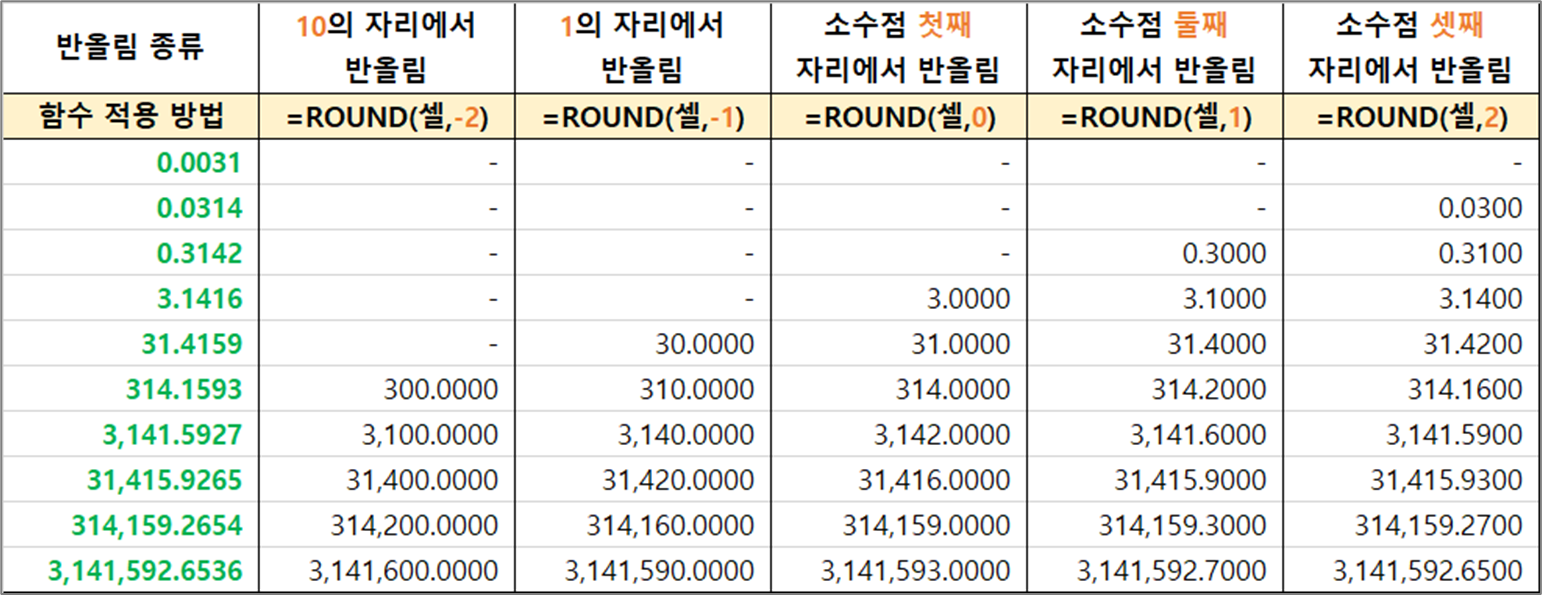
사실, 정말 쓰고 싶었던 글은 이게 아니라, "원하는 단위로 반올림 처리하는 팁"을 쓰고 싶었다.
다음 글에서는 원하는 단위로 반올림 처리하는 몇가지 방법에 대해 글을 써봐야겠다.
끝.
'Office Tools > Excel' 카테고리의 다른 글
| [엑셀] 원하는 단위로(ex. 0.5 단위로) 반올림하기 #2 (MROUND 함수) (0) | 2023.01.08 |
|---|---|
| [엑셀] 원하는 단위로(ex. 0.5 단위로) 반올림하기 #1 (ROUND 함수) (0) | 2023.01.08 |
| [엑셀] 셀 값이 0 일 때, 빈칸으로 표시하는 방법 (0) | 2023.01.04 |
| [엑셀] 가중치 곱한 최종값 쉽게 계산하기 (feat. 배열) (0) | 2023.01.03 |
| [엑셀] 합성소음(dB) 쉽게 계산하는 방법 (feat. 배열) (0) | 2023.01.03 |